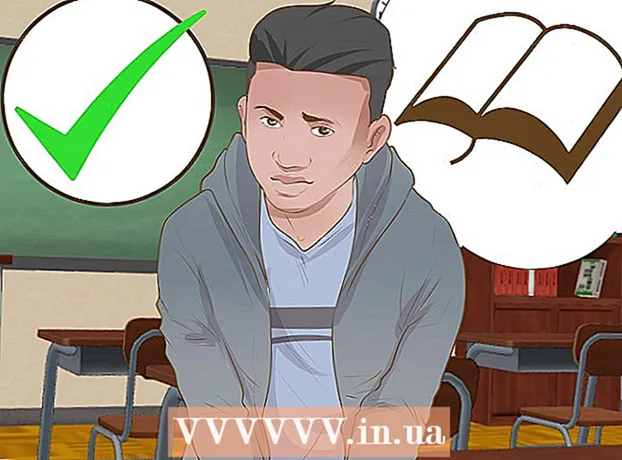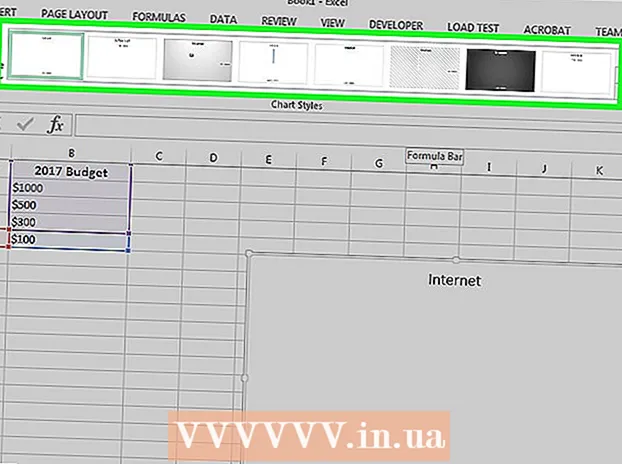Yazar:
Lewis Jackson
Yaratılış Tarihi:
10 Mayıs Ayı 2021
Güncelleme Tarihi:
1 Temmuz 2024
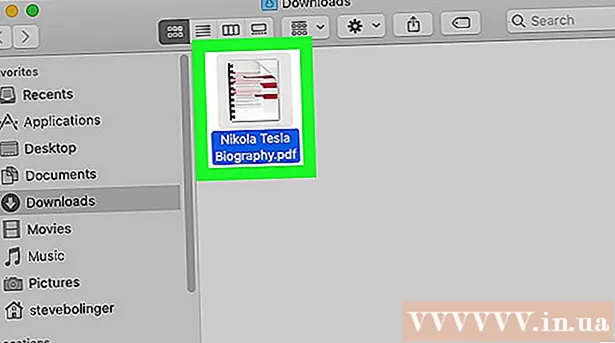
İçerik
Bu wikiHow makalesi, XPS dosyalarını bir Windows veya Mac bilgisayarda nasıl açacağını öğretir. XPS dosyası, daha popüler olan PDF formatının Windows sürümüdür. Windows bilgisayarlarda XPS dosyalarını açmaya izin veren yerleşik bir program olsa da, Mac kullanıcılarının içeriği görüntüleyebilmek için önce bir XPS dosyasını bir PDF formatına dönüştürmesi gerekir.
Adımlar
Yöntem 1/2: Windows'ta
ve tıkla Ayarlar (Ayar)

.- Tıklayın Uygulamalar (Uygulama) ve bağlantıya tıklayın İsteğe bağlı özellikleri yönetin (İsteğe bağlı özellikleri yönetin).
- Tıklayın Özellik ekleyin (Özellik ekle) sayfanın en üstünde.
- Bul ve tıkla XPS Görüntüleyici, sonra tıklayın Yüklemek (Ayar).
- XPS Görüntüleyici yüklendikten sonra bilgisayarı yeniden başlatın.
.
- İthalat xps görüntüleyici.
- Tıklayın XPS Görüntüleyici sonuçlar listesinde görünür.

Tıklayın Dosya (Dosya). Seçenek, XPS penceresinin üst tarafındadır. Bir açılır menü görünecektir.
Tıklayın Açık (Açık). Bu, açılır menünün üstündeki ilk seçenektir. Görüntülemek üzere bir XPS dosyası seçmeniz için yeni bir dosya gezgini penceresi açılacaktır.

XPS dosyasını seçin ve tıklayın Açık. Dosya Gezgini penceresinin sol tarafındaki XPS dosyasını içeren klasörü seçin ( * Documents * veya * Downloads * gibi) ve seçmek için XPS dosyasına tıklayın. Ardından düğmeyi tıklayın Açık XPS dosyasını XPS Görüntüleyicide açmak için Dosya Gezgini penceresinin sağ alt köşesinde. İlan
Yöntem 2/2: Mac'te
XPS'den PDF'ye web sitesini açın. Bilgisayarınızdaki web tarayıcısını kullanarak https://xpstopdf.com/ adresine gidin. Yazılımı satın almadan XPS Mac'te açılamasa da, XPS dosyasını bir PDF formatına dönüştürebilir ve Mac'te varsayılan PDF görüntüleyici ile açabiliriz.
- XPS dosyası, görünüm olarak PDF formatından farklı değildir.
Tıklayın DOSYALARI YÜKLE (Dosyaları yükle). Bu küçük düğme sayfanın ortasındadır. Bir Finder penceresi açılacaktır.
XPS dosyasını seçin. Açmak istediğiniz XPS dosyasını içeren klasöre gidin, ardından seçmek için dosyayı tıklayın.
Tıklayın Seç (Seç). Bu mavi düğme, pencerenin sağ alt köşesindedir. XPS dosyası, XPS'den PDF'ye web sitesine yüklenecektir.
- Ayrıca tıklayabilirsiniz Açık buraya.
Tıklayın İNDİR (İndir). Bu sarı düğme, dosya dönüştürüldükten sonra sayfanın ortasında XPS belge adının altında görünür. Buna tıkladığınızda, PDF dosyası indirilmeye başlayacaktır.
- PDF dosyası indirilmeye başlamadan önce bir kaydetme konumunu onaylamanız veya seçmeniz istenebilir.
İndirilen PDF dosyasına çift tıklayın. Dosya, Mac'inizin varsayılan PDF görüntüleyicisinde (genellikle Önizleme uygulaması) açılır. İlan
Tavsiye
- Bazı ücretli programlar (Cisdem Document Reader gibi), XPS dosyalarını dönüştürmeden Mac'te açmak için kullanılabilir.
Uyarı
- XPS Görüntüleyiciyi Windows Vista veya önceki bir bilgisayarda kullanamazsınız.